「コピペ」こと「コピーアンドペースト」はパソコンを使って文章を作る上で必須のテクニックです。
コピペを知らないで仕事をしていると「パソコンが苦手な人」と思われてしまうほどの基礎。
ですが、実はWindows10には今までのコピペをさらに進化させた機能がついています。
というわけで、この記事はこれまでのコピペのやり方と新機能について解説して行きます。
コピペのキーボードでのショートカットキーはCTRL+C,CTRL+V
コピーは、コピーしたい場所を選んでからキーボード左下の「CTRL」とキーボードの「C」を同時押し。
ペースト(貼り付け)はコピーした文字を入れたい場所に合わせてから「CTRL」と「V」キーです。
これがいままでのコピペのやり方ですね。
以前からパソコンを使っている人はキーボードでのショートカットキーを指が覚えていて、まったく意識せずに今も使っているのですが、実は今のWindows10にはもっと便利なショートカットがあるんですよね。
しかも、今までずっとCTRL+Vでだけ貼り付けているので、ベテランこそ新機能に気づいてなかったりします。
結論を言ってしまうと[Win]+[V]が新しいタイプの貼り付け機能。(Winキーが見当たらない場合は左のAltの近くのWindowsのマーク)
Win+Vはクリップボードからの貼り付け
Ctrl+Vでも一旦クリップボードに保存したものを貼り付けているから一緒じゃないの?と思った方はパソコンに慣れていて素晴らしいです。
ですが、このWindowsキー+Vの場合はちょっと違います。正確には貼り付けではなく、「クリップボードの履歴を表示して貼り付け」という機能。
この新機能を使うと、過去にコピーした内容をずらーっと並べて表示してくれるので、その中から選んで貼り付けるものです。
さらに、文章だけではなく画像も履歴に入ります。
ただし、一覧から選ぶという余計な動作が入ってしまうため「最後にコピーしたものを貼り付ける」という場合は従来のCtrl+Vの方が早いので注意。
といっても履歴の一番上にあるのでEnterを追加で一回叩くだけですが。
状況によって使い分けるのが良いでしょう。
どんなときに使うキーボードのショートカットキー?
Win+Vでの貼り付けを使うべき状況について解説していきましょう。
後で貼り付けようとコピーしておいたと思ったら、なにか違う文をコピーしていたとき。
私が一番使うパターンはこれです。
コピペしようとしている最中に他の作業が入ったりして、コピーしたかった内容を上書きしちゃったケースです。で、いざ貼り付けてみたら「これじゃない!もう一個前のやつ!!!」となる悲しいパターン。
こんなときにWin+Vを叩けば2番目3番目に残っているのでさっと貼り付けられます。
同じような入力が何度もある場合
仕事で大量の申請書類を処理するときや、懸賞などへの応募をする場合に非常に有効です。
同じような入力フォームを何度も処理するので面倒な作業ですが、項目別にコピーしてクリップボードに残しておけば、Win+Vなら該当するものを選ぶだけで貼り付けOK。
Excelファイルを2つ表示したり、メモ帳か何かにコピーしておいたりといった手間が不要になります。
以前は同じことをするためにわざわざ別のソフトを入れていたので、Windowsの機能として標準装備されたのはありがたいところ。
完全に余談ですが、モニタ1枚のPCを使って、ほとんど同じ内容で一部違うだけの申請を数百件単位で繰り返す業務をしていた知人に教えたところ、締め切り前は毎回残業地獄だったのに残業なしで完全に終わってました。掛かった時間が3分の1以下です。元々パソコンが得意な人が居ない会社だったのもありますけど操作ひとつでここまで変わるのは驚きです。
いつも使う内容がある場合
いつも使う内容がある人にはクリップボードの一番上にピン留めする機能をおすすめします。
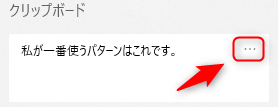
クリップボード履歴の保存したい文章の右上の「…」を選ぶと「ピン留めする」の項目があります。
このピン留めをしておくとその内容がずっと残ります。なんとパソコンを一旦閉じてでも残る勢い。(設定次第だったかもしれません)
というわけで、毎回どこかからコピーして貼り付けてるような内容がある方はこの方法でピン留めしておくとわざわざコピーをしてくる手間が省けます。
やると便利なのは確かですが、何かのパスワードをここにピン留めするのはやめましょう。セキュリティ的に問題しかありません。
Win+Vのショートカットのデメリット
なんだかんだでいくつかデメリットは当然あります。
さきほども書いたように「最後にコピーしたものを貼り付ける」というパターンの場合は選択するための1アクションが無駄に増えてしまうこと。
他にも画像を貼り付ける場合の挙動に注意。見た目の上では全く同じに見えるのですが、厳密にはちょっと違うことになっています。ちょっとだけ細かく言うと、画像データは表面上見えない部分にも色々なデータが入っているのですが、そこが削ぎ落とされたりしています。
画像関連は他にもちょっと挙動が難しいところもあるので、文章をコピペするときだけ使うようにすることをおすすめしておきます。
Win+Vでの貼り付けを使うときの注意点
まず、Windows10ならすべて入っているわけではありません。
具体的なバージョンの数字は失念してしまいましたが、Windows10の2018年のアップデートの中で途中から追加された機能です。なので、実際にWin+Vを叩いてみて何も反応しなければそのパソコンにはその機能が実装されていません。
また、最初の一回目だけは初期設定のような画面が表示されますので「有効にする」のボタンを押しましょう。
まとめ
というわけで、コピペのキーボードでのショートカットキーはCTRL+CからCTRL+Vということと、Win+Vという新しいキーボードショートカットについてのお話でした。
効率だけで言うなら、最後にコピーしたものを貼り付けるならCtrl+V、それ以前にコピーしたものを貼り付けるならWin+Vとすると最善だと思います。
ただし、最後にコピーしたものを貼り付けているつもりでCtrl+Vを叩いたら違うもので上書きされていて「これじゃない!」と叫ぶことになる可能性があることはお忘れなく。
主に私がよくやっていることですけど。

